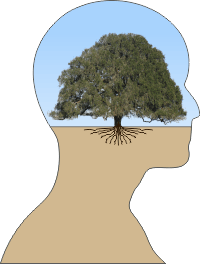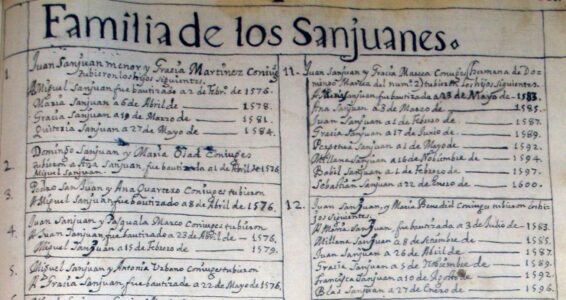MyHeritage es muy posiblemente la mayor red social genealógica que existe actualmente.
Por ese motivo, muchas personas la usan para introducir la información de su árbol genealógico. Sin embargo, esta plataforma tiene dificultades a la hora de representar gráficamente la información en un formato visualmente estético.
Para ello podemos usar la aplicación FamilyDraw. Esta web nos permite elegir entre varios tipos de diseño para crear un atractivo árbol genealógico de antepasados. Es más, será digno de ser enmarcado y colgado en nuestro salón.
Precisamente, para no tener que repetir todo el trabajo de introducción de datos de cada antepasado, podemos trasladar la información desde Myheritage a FamilyDraw en formato Gedcom.
Pero ¿cómo se puede exportar los datos que tenemos introducidos para compartirlos con otra persona o bien trasladarlos a otro software?
A continuación te explicamos el procedimiento paso a paso a seguir para exportar la información familiar de MyHeritage a un archivo Gedcom con extensión .ged que puede ser leído por la mayoría de programas de genealogía.
Exportar ficheros .ged en MyHeritage
Acceder a la cuenta personal en MyHeritage.
Aparecerá en la parte superior de la pantalla un menú desplegable.
Desplegar la opción ‘Árbol’ y seleccionar ‘Administre árboles’.
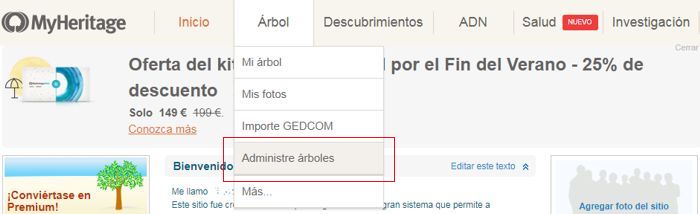
A continuación se mostrarán todos los árboles genealógicos almacenados en la base de datos, aunque es posible que solo tengas uno.
A la derecha de la fila correspondiente a cada árbol encontrarás las Acciones disponibles. Una de ellas es ‘Exportar a Gedcom’.
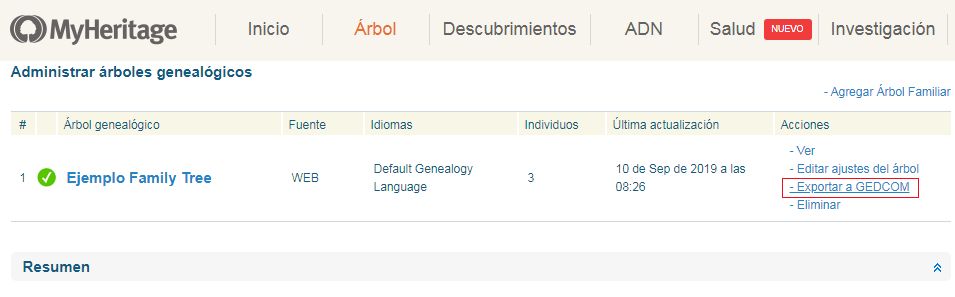
Hacer clic en el botón ‘Comience la exportación’.
En el caso de que el árbol contenga fotos de los familiares puedes marcar o desmarcar la opción de exportarlas junto con los datos.
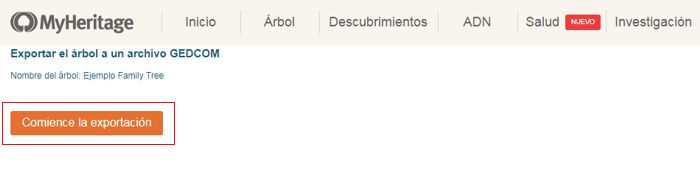
Recibirás un mensaje de correo electrónico con un enlace para descargar el archivo Gedcom.
Una vez obtenido el archivo Gedcom también puedes convertirlo a un fichero Excel. Descubre aquí como hacerlo.
Esto puede ser útil para preparar listados de antepasados, apellidos o lugares de origen, por ejemplo.